不让电脑自动锁屏 win10怎样设置电脑不自动锁屏
更新时间:2025-04-07 11:58:01作者:xtliu
在使用Windows 10时,有时候我们希望电脑能够保持长时间的活跃状态,而不被自动锁屏打断,为了避免这种情况发生,我们可以通过简单的设置来让电脑不自动锁屏。在Win10系统中,我们可以在设置中找到系统选项,然后点击电源和睡眠选项,在屏幕关闭下拉菜单中选择从不,这样就可以防止电脑自动锁屏了。这样设置之后,我们就可以放心地使用电脑,不会再被不必要的锁屏干扰。
方法如下:
1.打开控制面板。

2.将查看方式改为“大图标”。

3.点击“电源选项”。

4.点击左侧“更改计算机睡眠时间”。

5.更改“使计算机进入睡眠状态”时间为“从不”。

6.点击“保存修改”。win10电脑就不再会自动锁屏啦。

以上就是不让电脑自动锁屏的全部内容,如果有遇到这种情况,那么你就可以根据小编的操作来进行解决,非常的简单快速,一步到位。
不让电脑自动锁屏 win10怎样设置电脑不自动锁屏相关教程
-
 win10怎么不让他自动锁屏 电脑怎么取消自动锁屏
win10怎么不让他自动锁屏 电脑怎么取消自动锁屏2024-09-20
-
 电脑桌面怎样设置自动锁屏 win10自动锁屏设置方法
电脑桌面怎样设置自动锁屏 win10自动锁屏设置方法2024-05-17
-
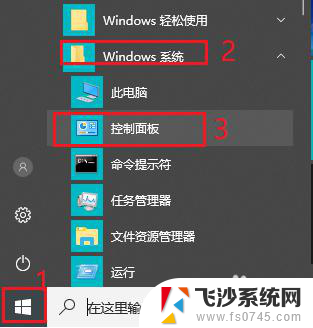 电脑怎么解除自动锁屏 win10如何取消电脑自动锁屏设置
电脑怎么解除自动锁屏 win10如何取消电脑自动锁屏设置2024-04-24
-
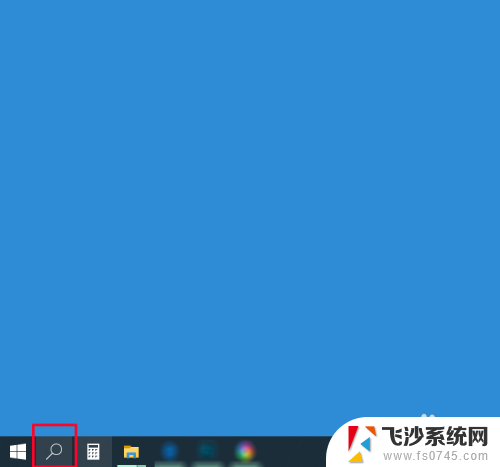 台式电脑如何设置自动锁屏幕 win10自动锁屏设置教程
台式电脑如何设置自动锁屏幕 win10自动锁屏设置教程2024-04-02
- 怎样关闭锁屏 win10怎样取消电脑自动锁屏设置
- 怎样更改锁屏时间 Win10电脑怎样设置自动锁屏时间
- 电脑屏幕锁屏怎么取消 怎样取消Win10电脑自动锁屏
- win10怎么取消自动锁屏 win10电脑自动锁屏如何取消
- win10系统怎么自动锁屏 win10自动锁屏设置步骤
- 调电脑锁屏时间 Win10电脑自动锁屏时间设置方法
- win10激活页面在哪里 windows10系统激活界面在哪里
- windows10administrator密码 win10 administrator密码修改步骤
- win10经常开机黑屏 Win10开机黑屏需多次重启才能启动
- 更改电脑屏幕字体大小 win10怎么设置桌面字体大小
- 如何把右下角激活windows Windows10屏幕右下角显示激活提醒如何去除
- win10网络在哪里打开 Win10网络发现功能设置方法
win10系统教程推荐
- 1 win10激活页面在哪里 windows10系统激活界面在哪里
- 2 windows10administrator密码 win10 administrator密码修改步骤
- 3 win10经常开机黑屏 Win10开机黑屏需多次重启才能启动
- 4 如何把右下角激活windows Windows10屏幕右下角显示激活提醒如何去除
- 5 win10网络在哪里打开 Win10网络发现功能设置方法
- 6 不让电脑自动锁屏 win10怎样设置电脑不自动锁屏
- 7 window系统怎么换壁纸 win10未激活如何更换桌面背景
- 8 win10专业版查看激活 win10专业版如何确认是否已激活
- 9 win10怎样删除掉更新文件 Win10系统更新文件删除步骤
- 10 老版本win10系统 Win10怎么降级到以前的版本